登录
- 微信登录
- 手机号登录
微信扫码关注“汇帮科技”快速登录
Loading...
点击刷新
请在微信【汇帮科技】内点击授权
300秒后二维码将过期
二维码已过期,点击刷新获取新二维码
登录
登录
其他登录方式
来源:汇帮科技 修改日期:2025-11-26 12:00
为什么我们需要把EPUB转为AZW3?
作为一个电子书爱好者,我经常遇到这样的困扰:下载了一本心仪已久的EPUB格式电子书,但在Kindle上阅读时却发现排版混乱、字体显示不正常,甚至有些内容根本无法正常显示。这时候,把EPUB转为AZW3格式就成了解决问题的关键。
AZW3是亚马逊专为Kindle设备开发的电子书格式,相比EPUB格式,它在Kindle设备上的兼容性更好,支持更丰富的排版样式、字体调整和页面布局。简单来说,就像是为Kindle量身定制的"衣服",穿上后不仅合身,还能展现出最佳效果。
我遇到过很多朋友因为格式问题而放弃阅读电子书,这实在太可惜了。其实,转换格式并不复杂,今天我就要分享几种简单实用的方法,帮你轻松解决这个烦恼。无论你是技术小白还是有一定电脑基础的用户,都能找到适合自己的转换方式。

软件名称:汇帮电子书转换器
下载地址:https://www.huibang168.com/download/s3o3y68xJ6gR
1. 下载安装并打开软件,在主界面选择"电子书格式互转"功能。
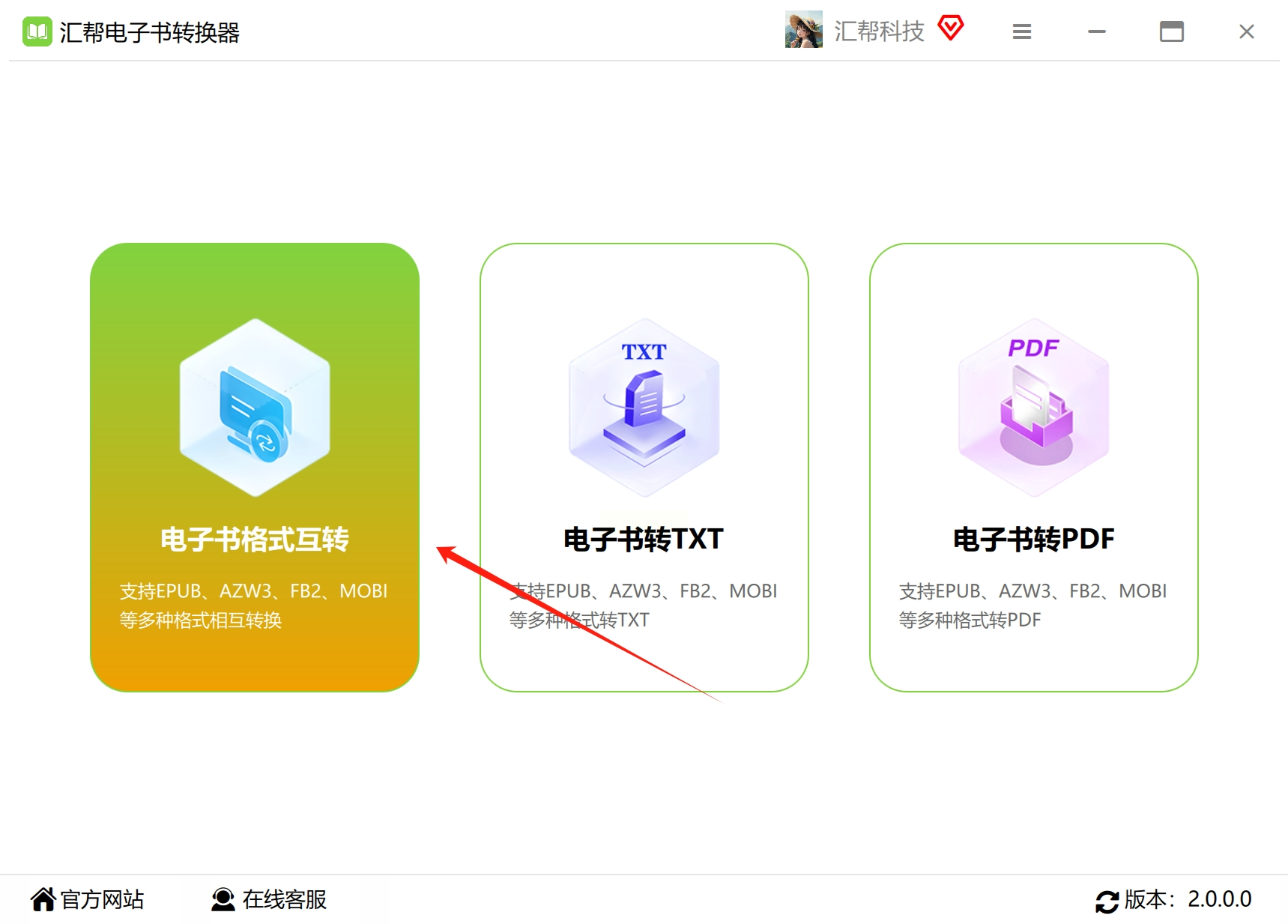
2. 点击中间的"+"图标添加EPUB文件,支持一次添加多个文件批量转换。
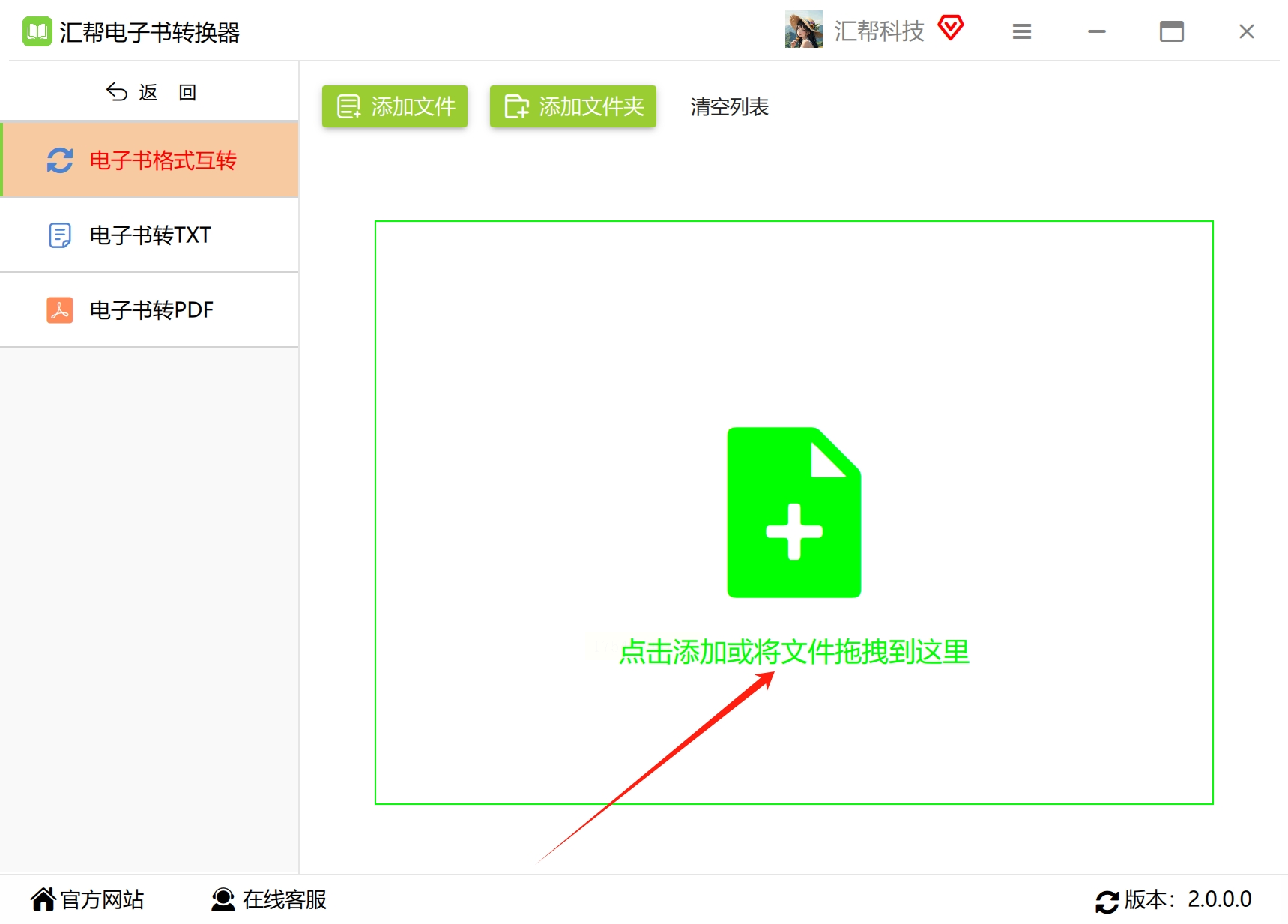
3. 在底部选择输出格式为AZW3,并设置好输出文件夹位置。
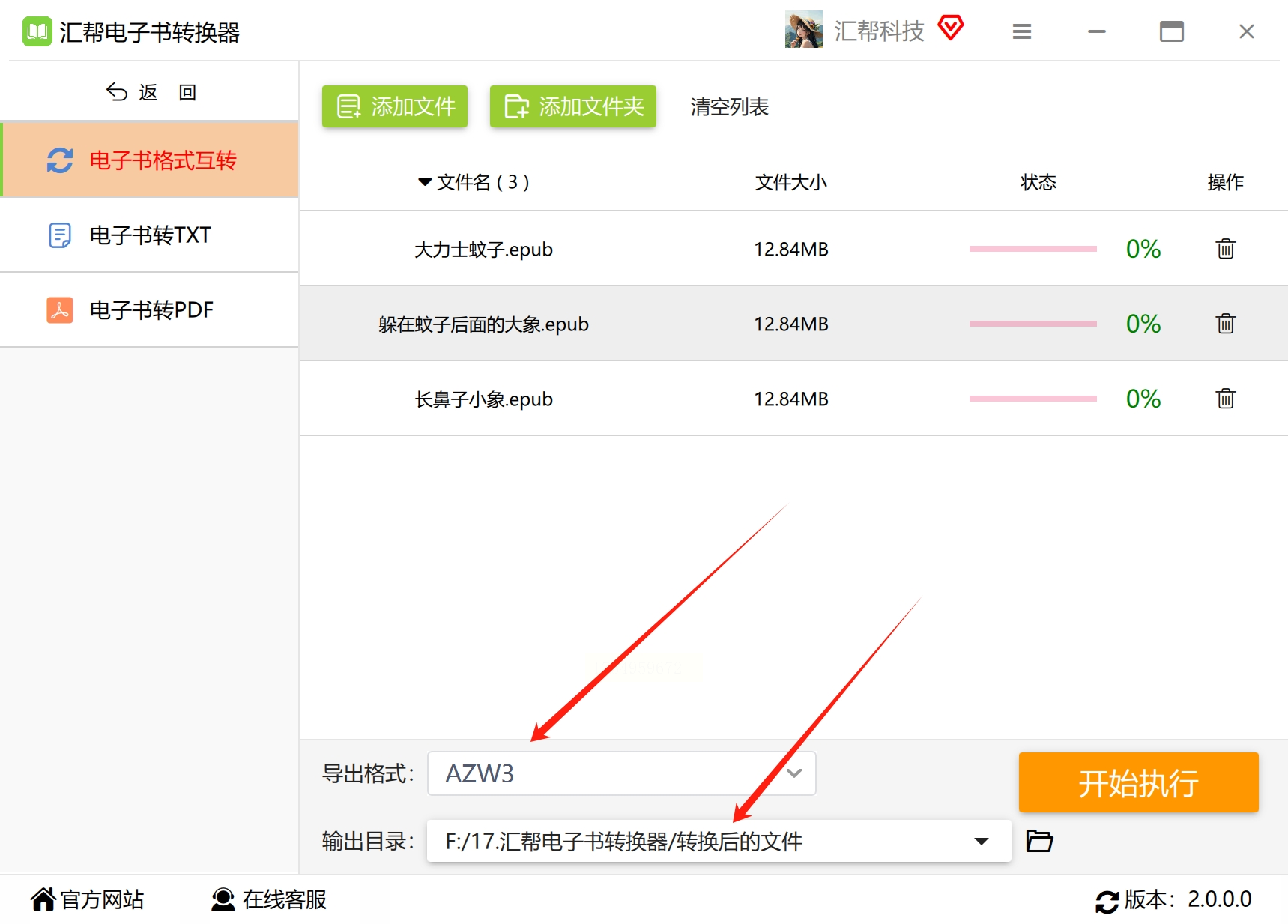
4. 点击右侧的"开始执行"按钮,转换完成后软件会自动打开输出文件夹。
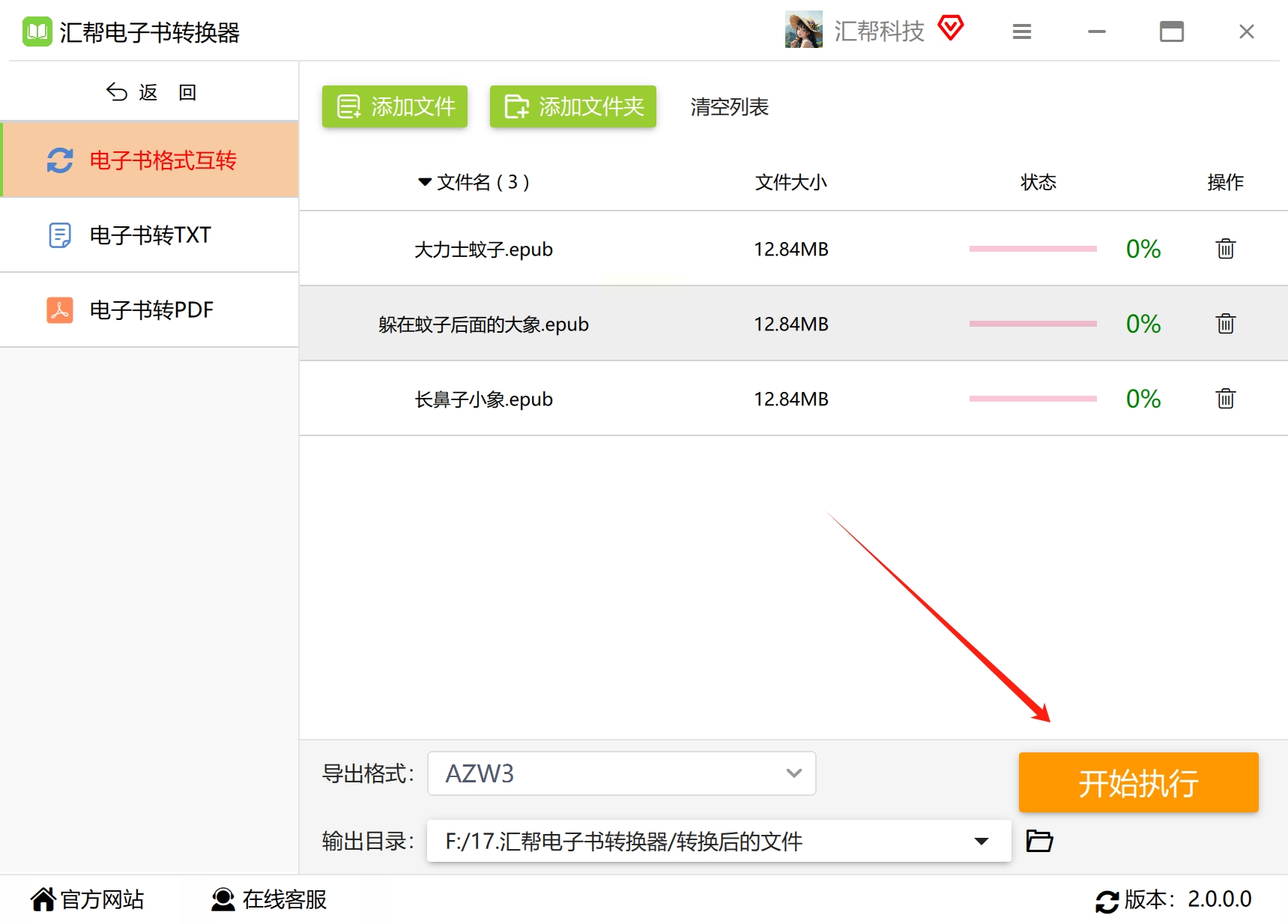
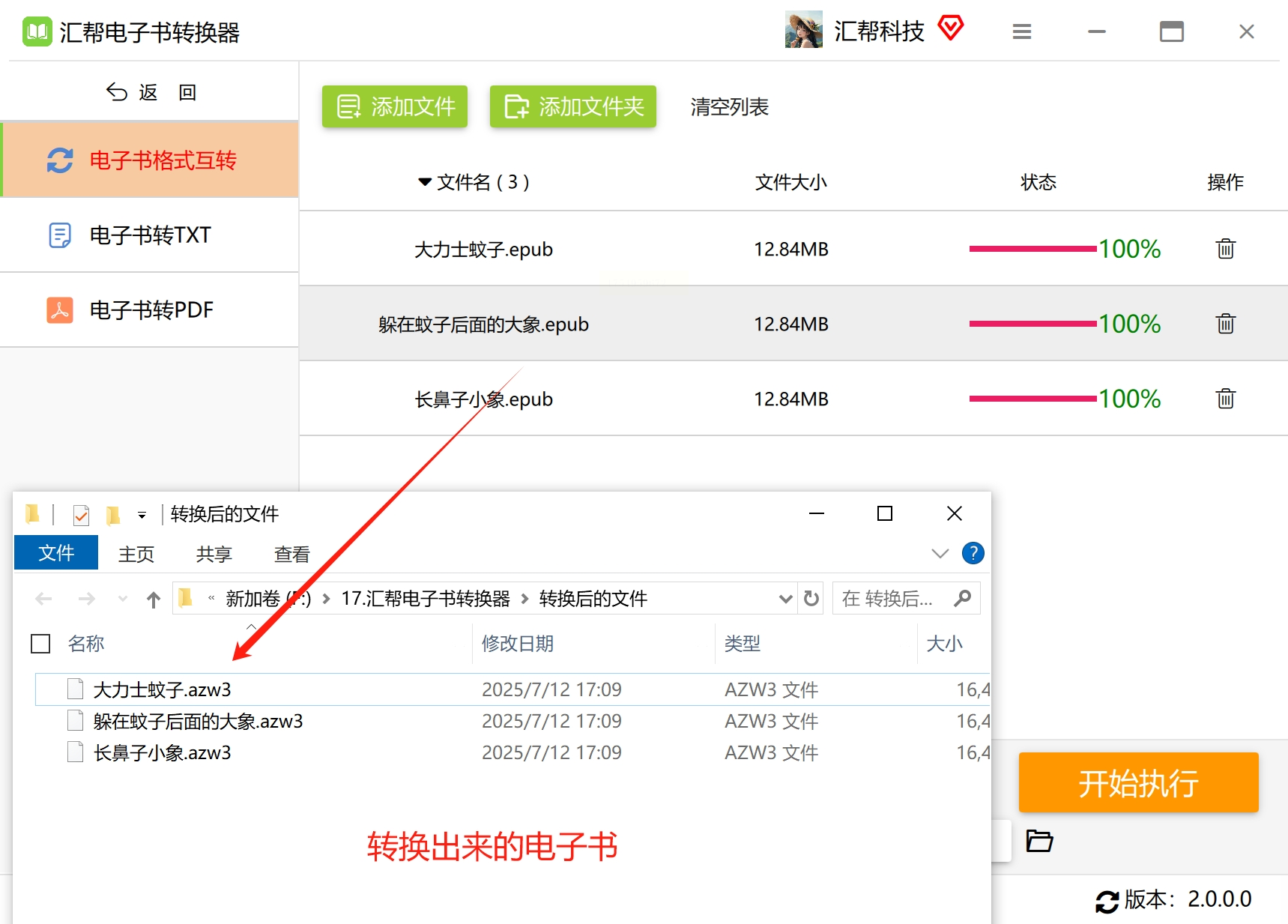
如果你不想安装软件,或者只是偶尔需要转换一两本书,Aconvert这个在线工具是个不错的选择。它支持多种电子书格式互转,操作非常简单:
1. 打开浏览器,访问Aconvert官网(可以直接搜索"Aconvert电子书转换"找到)。
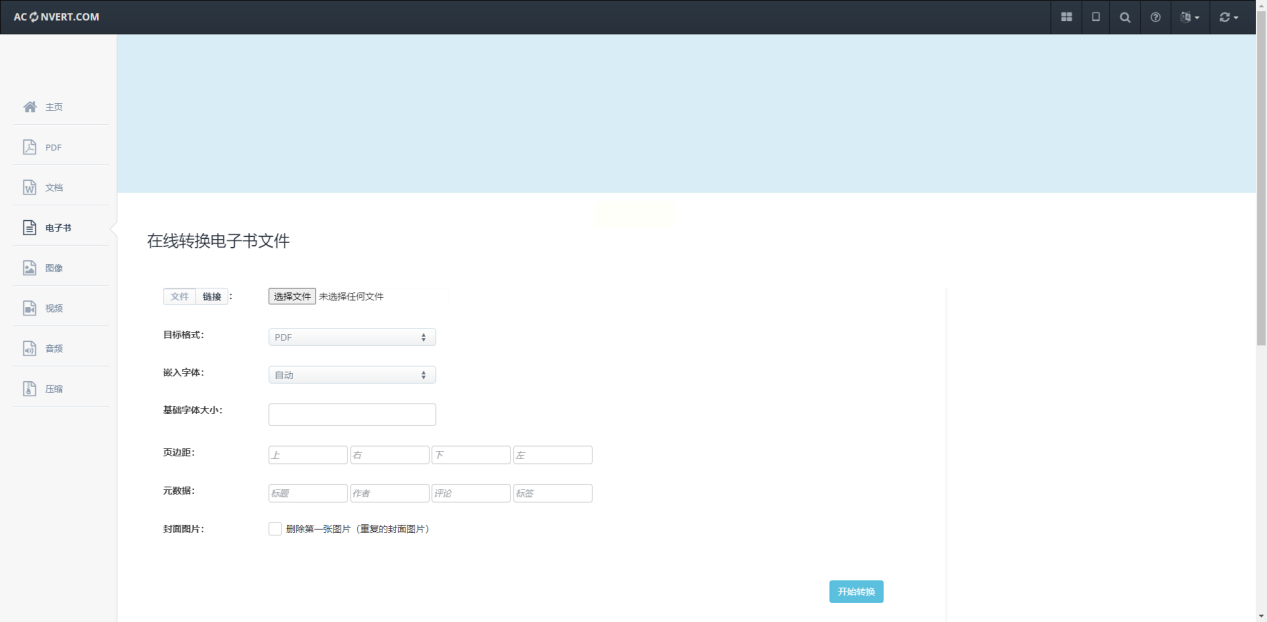
2. 在网页上找到"电子书转换"选项,点击"选择文件"按钮上传你的EPUB文件。
3. 在目标格式中选择"AZW3"。
4. 点击"开始转换"按钮,稍等片刻就能下载转换好的文件。
优点:无需安装,即用即走,适合临时使用。
缺点:对文件大小有限制(通常不超过50MB),转换质量不如专业软件,隐私性较差。
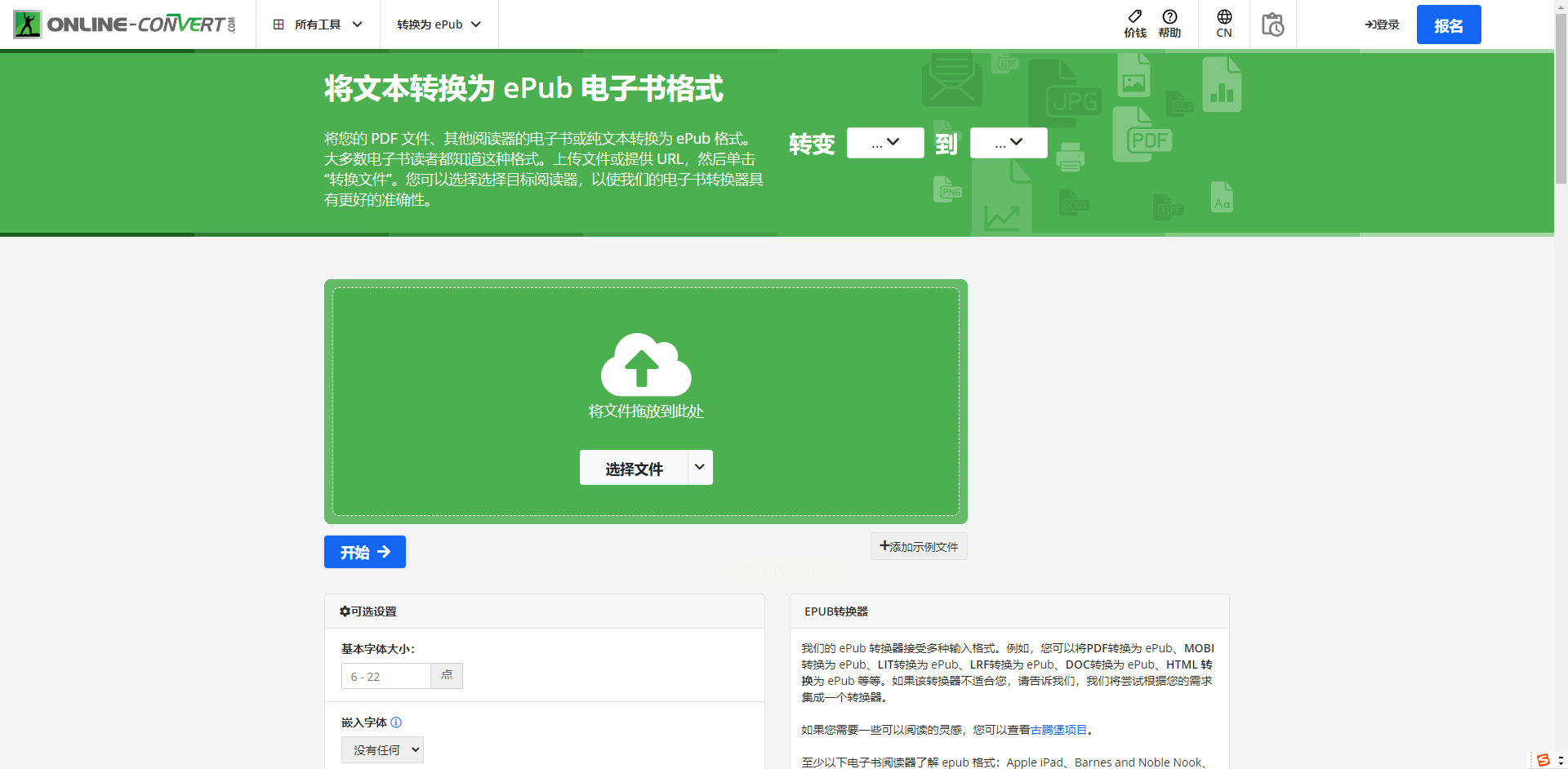
1. 在浏览器中搜索"Ebook在线转换",进入官网。
2. 点击"上传"按钮选择你的EPUB文件。
3. 选择输出格式为AZW3。
4. 点击"转换"按钮,完成后下载文件即可。
优点:界面简洁,操作直观。
缺点:同样有文件大小限制,转换选项较少。
1. 添加电子书到书库:打开Calibre后,直接把你的EPUB文件拖拽到软件主界面中。添加成功后,这本书会自动被选中(会有蓝色高亮显示)。
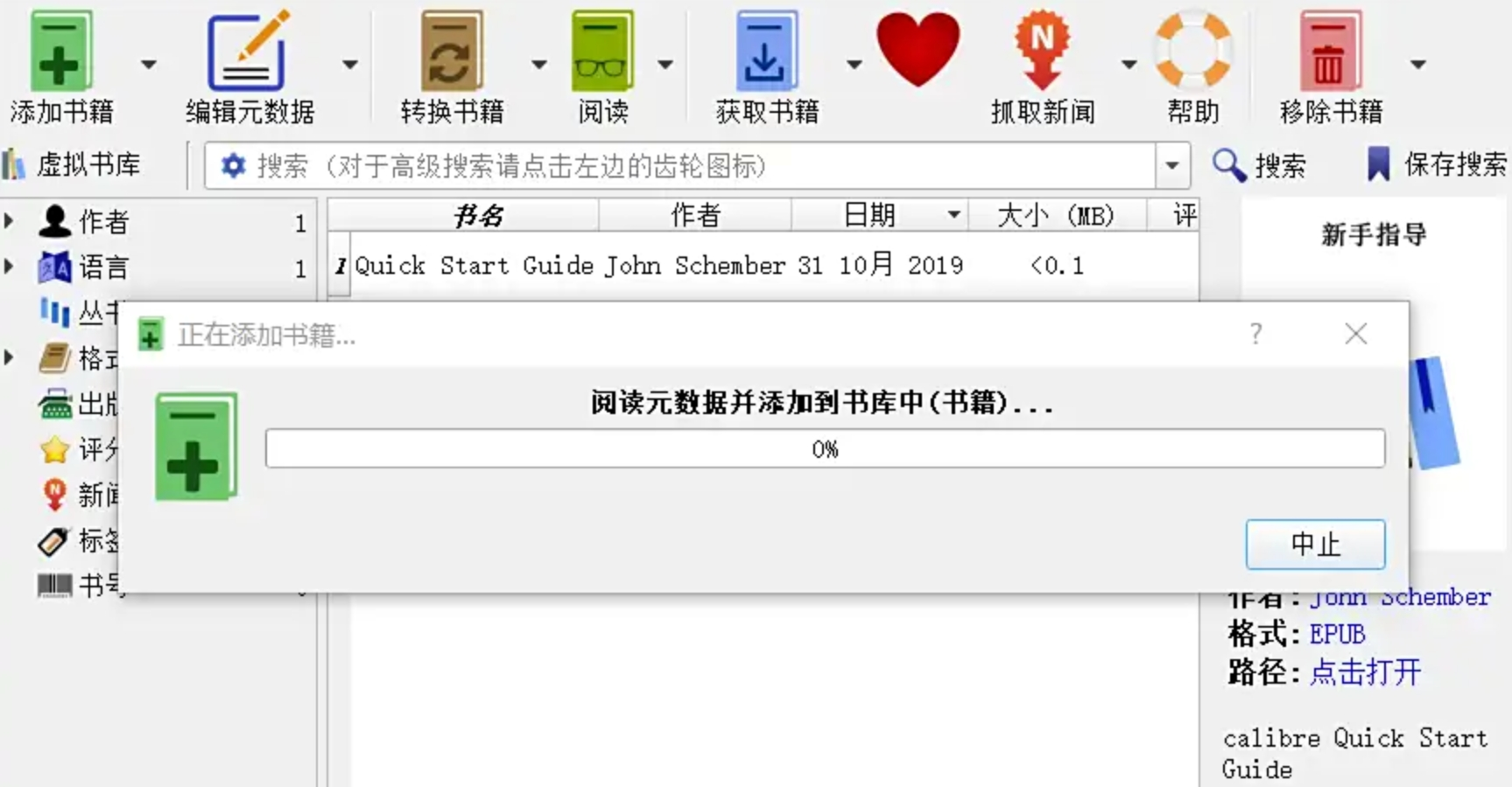
2. 启动转换功能:点击顶部工具栏中的"转换书籍"按钮(图标是一个带箭头的书籍),这时会弹出一个详细的设置窗口。
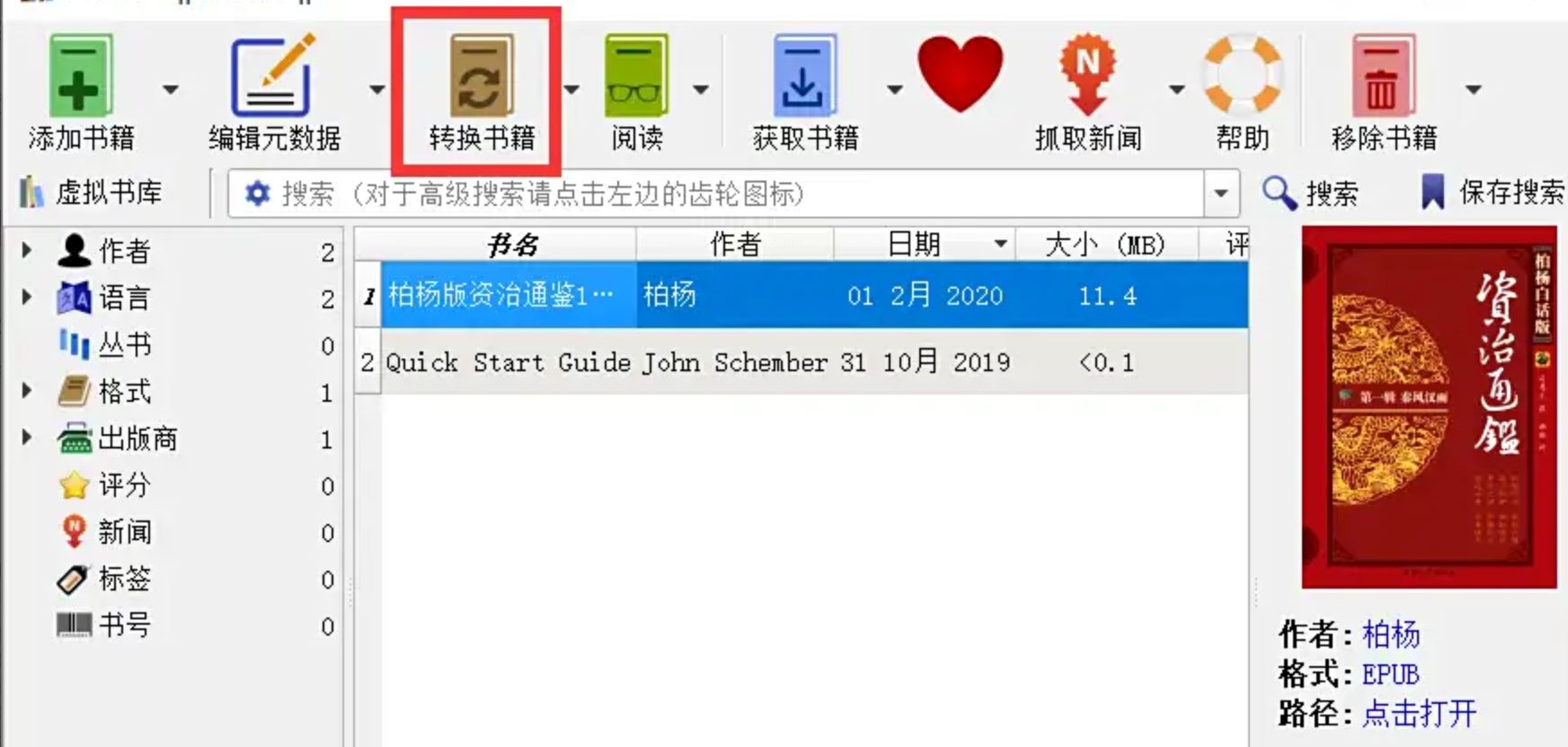
3. 设置输出格式:在弹出窗口的右上角,找到"输出格式"下拉菜单,选择"AZW3"格式。这里有个小技巧:你可以点击"页面设置"和"外观"选项卡进行更细致的调整,比如字体大小、行距等。
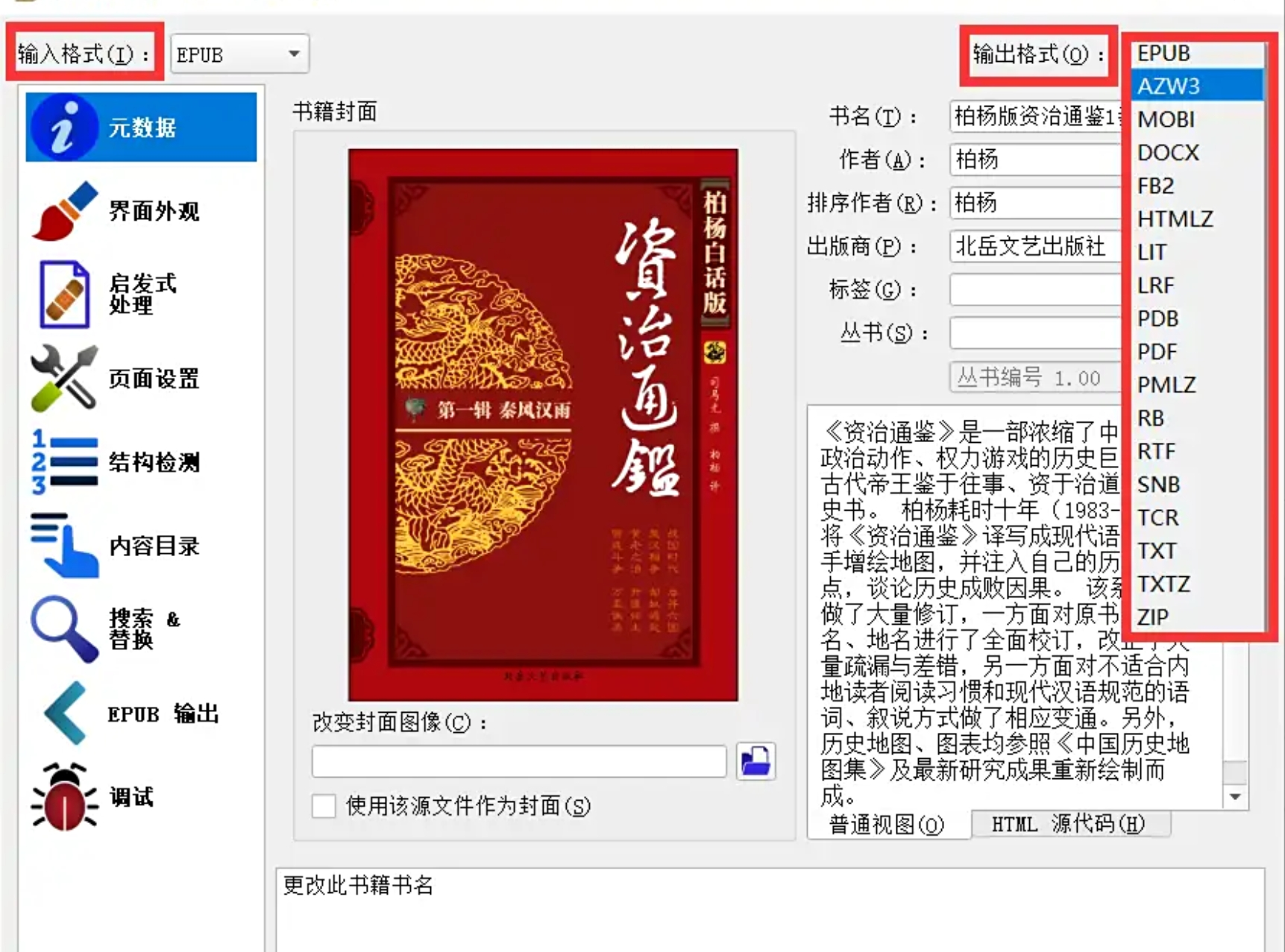
4. 开始转换:确认设置无误后,点击右下角的"确定"按钮开始转换。回到主界面后,注意观察右下角的任务队列(灰色小箭头旁边的数字),当数字变为0时,说明转换完成了。
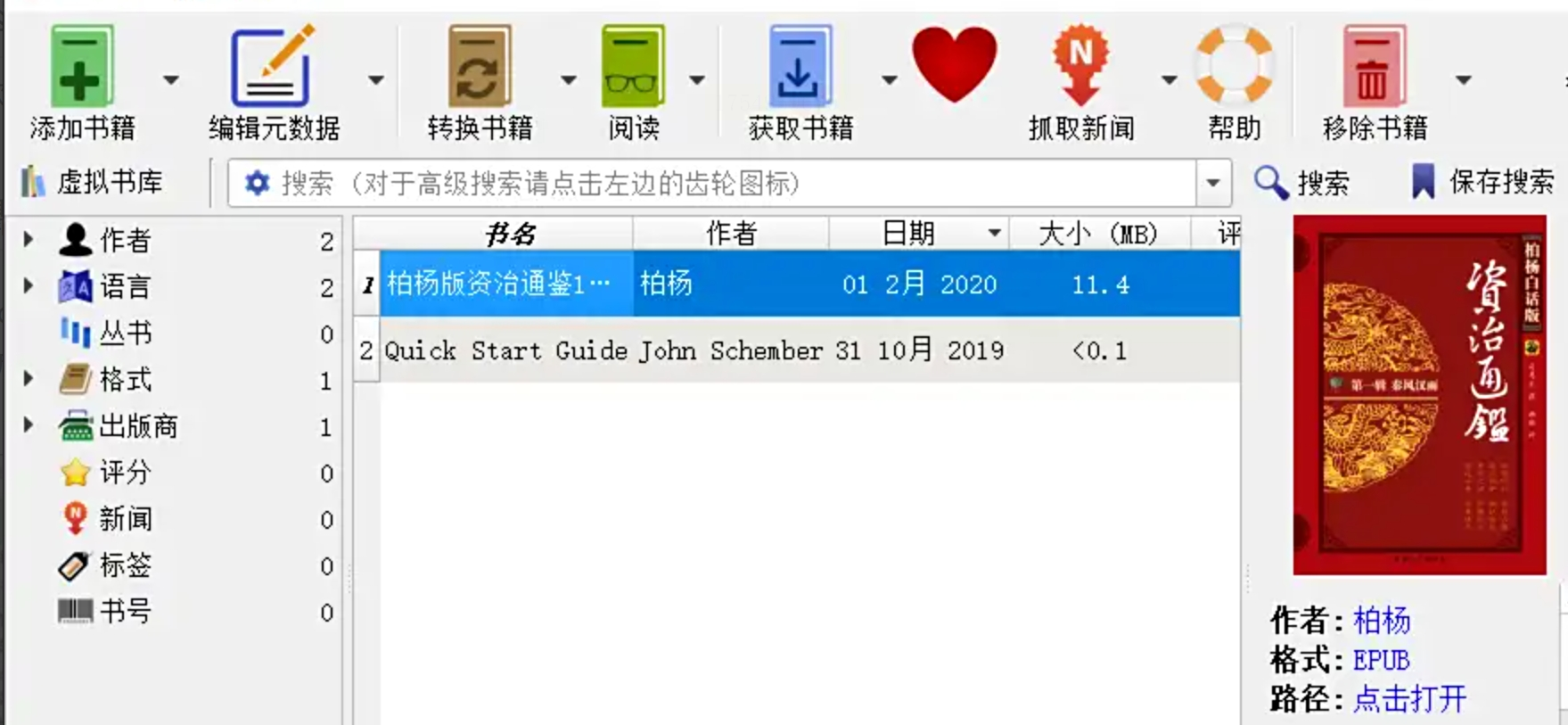
1. 访问Convert官网,找到"文档处理"分类下的"EPUB MOBI AZW3互转"功能。
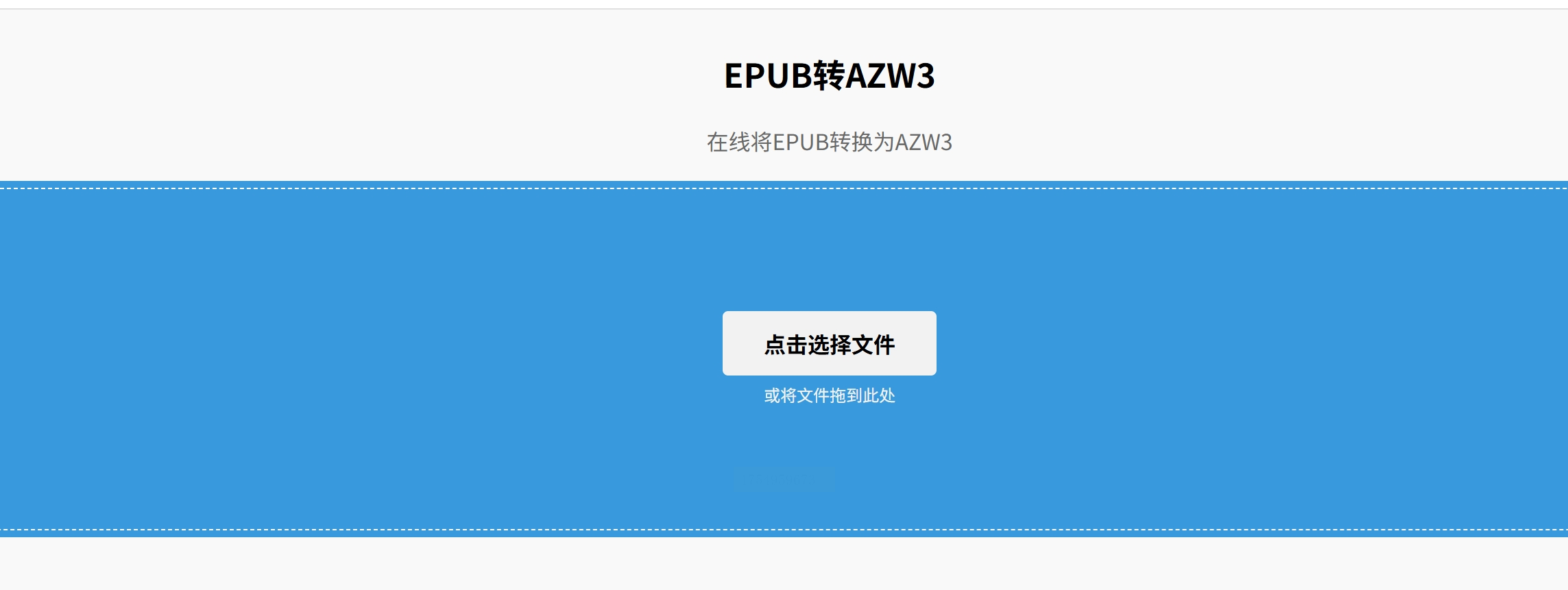
2. 点击"选择上传文件"按钮添加你的EPUB文件。
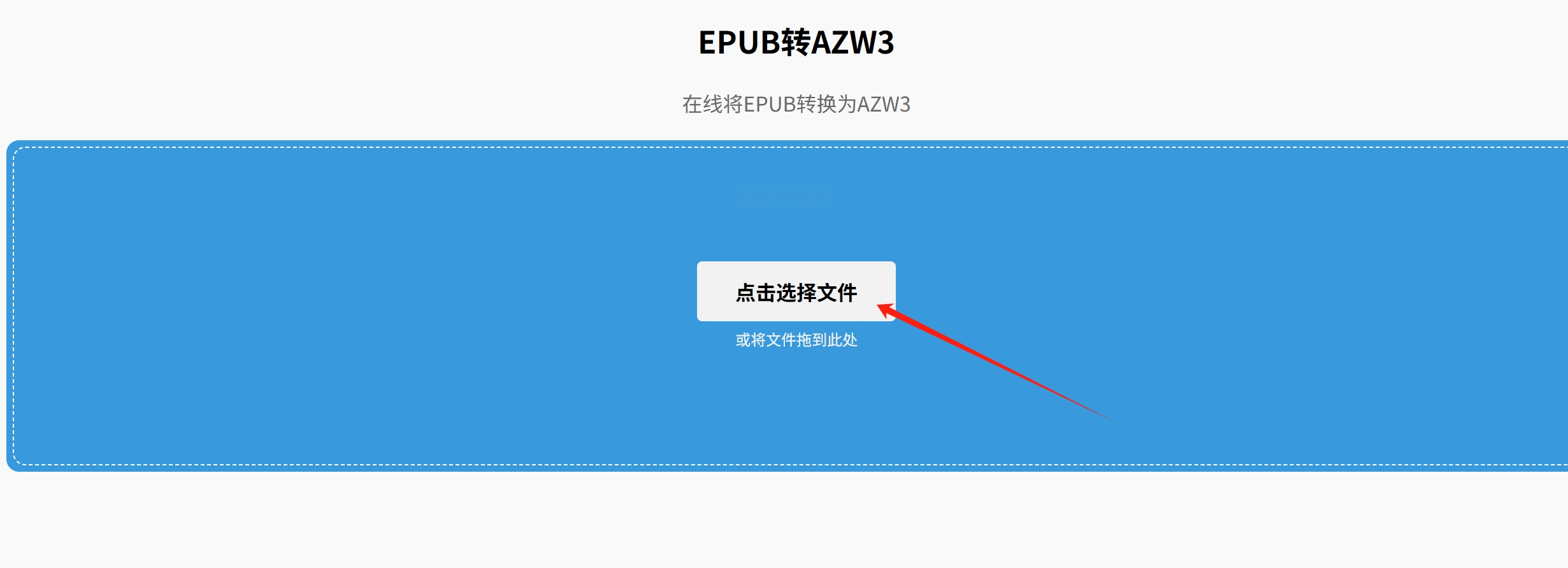
3. 选择输出格式为AZW3。
4. 点击"开始转换"按钮,完成后下载文件。

优点:支持多种格式互转,操作简单。
缺点:免费版有转换次数限制,大文件需要等待较长时间。
小船电子书转换器是一款轻量级的转换工具:
1. 下载安装后打开软件,选择"电子书格式转换"功能。
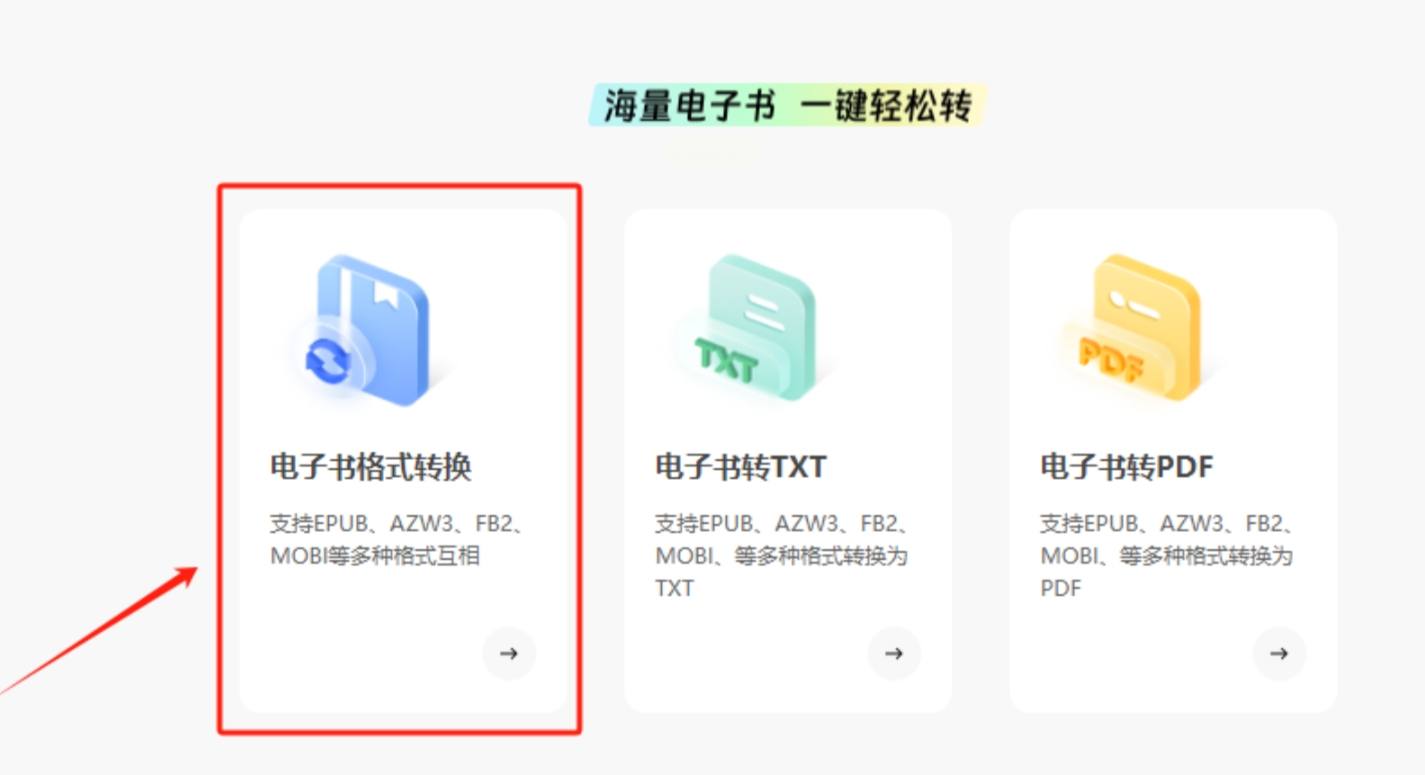
2. 添加要转换的EPUB文件,在下方选择输出格式为AZW3。
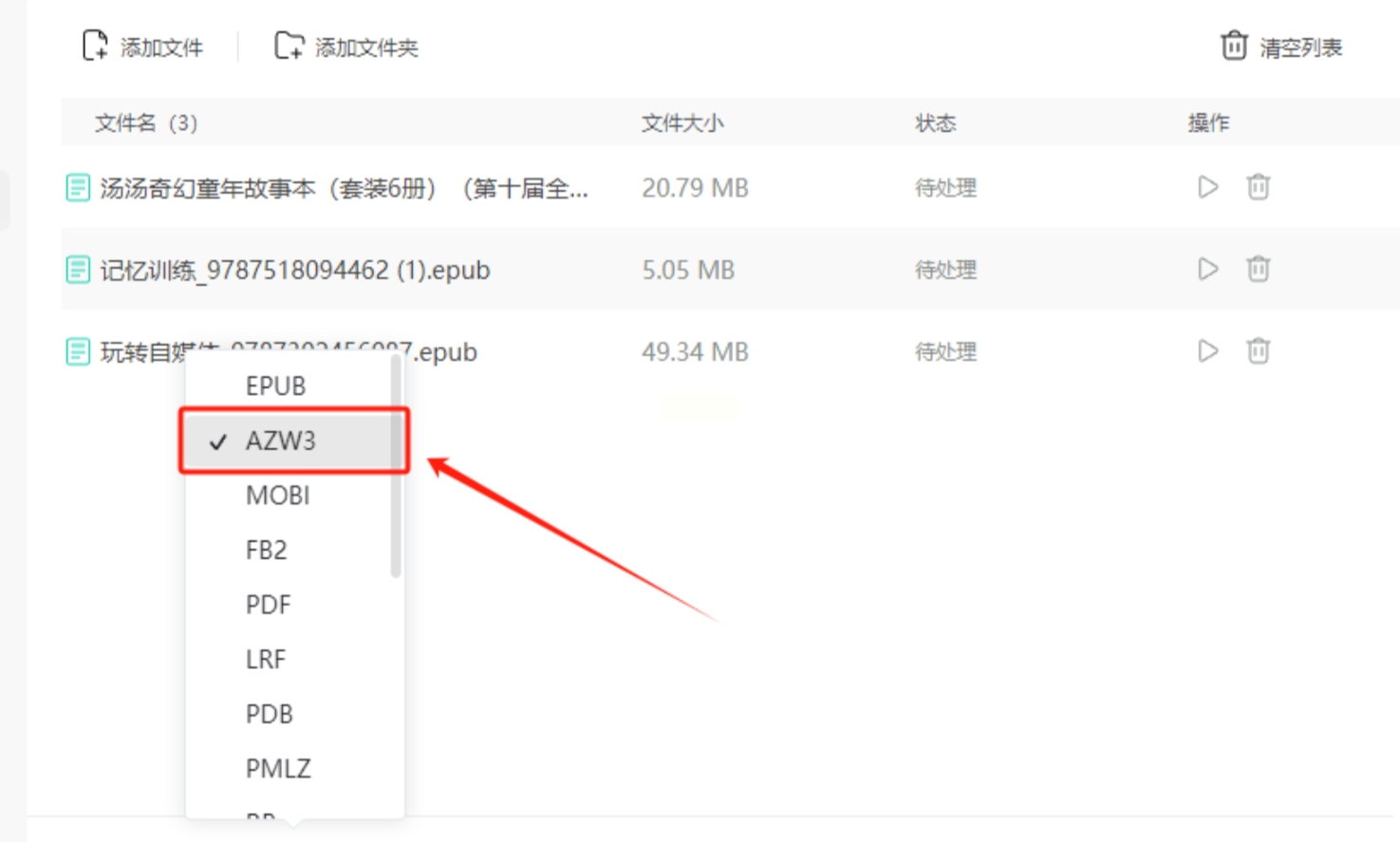
3. 设置输出目录(可选),点击"开始转换"。
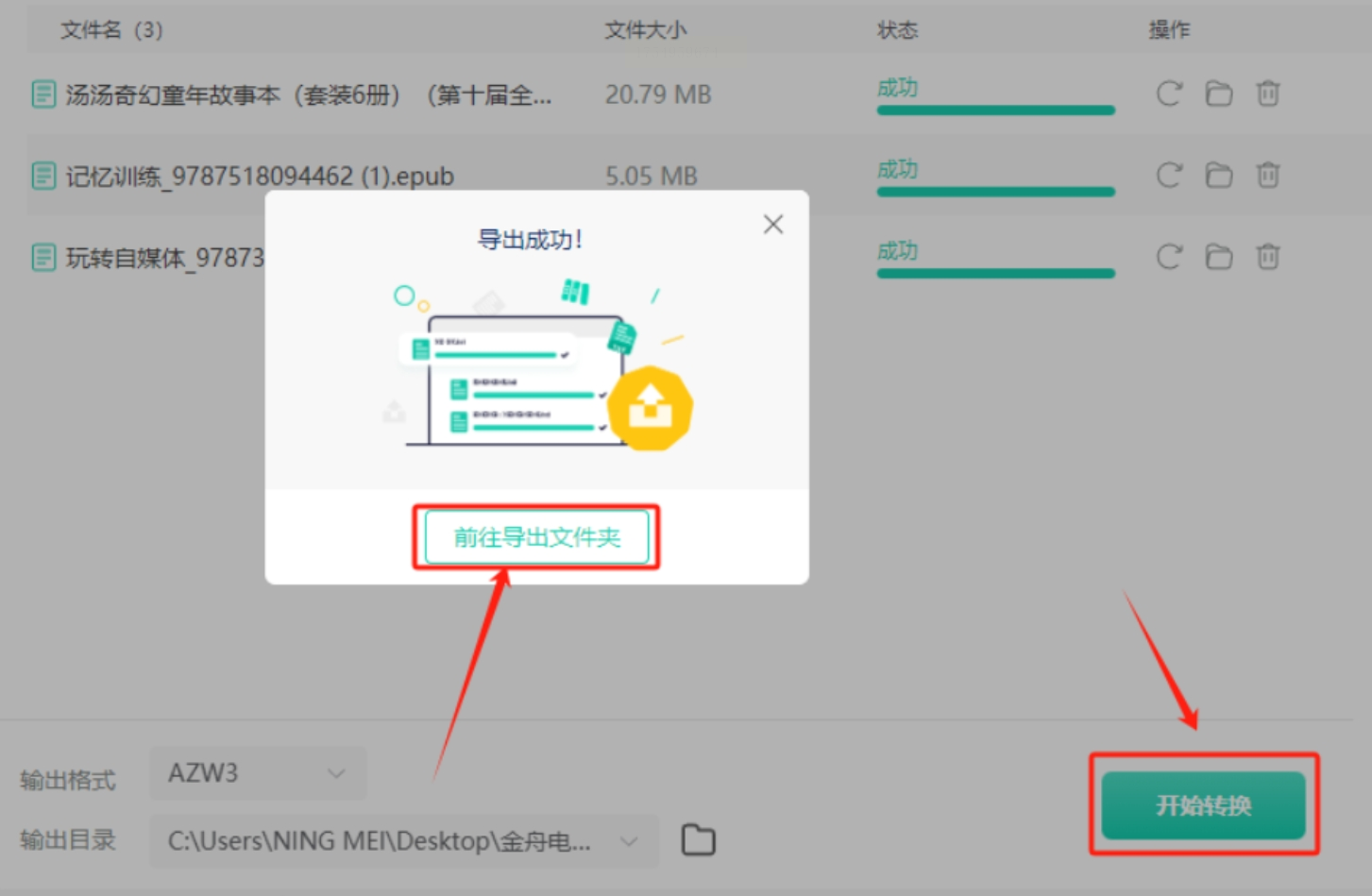
4. 转换完成后,点击"前往导出文件夹"查看结果。
经过上面六种方法的介绍,相信你已经掌握了EPUB转AZW3的各种技巧。每种方法都有其适用场景和优缺点,我来做个简单总结:
1. 追求高质量转换:毫无疑问,Calibre是最专业的选择。虽然学习曲线稍陡,但一旦掌握,它能满足你所有的电子书管理和转换需求。我强烈推荐经常阅读电子书的朋友安装这个软件。
2. 偶尔使用或临时需求:Aconvert或Convert这样的在线工具就很合适。它们无需安装,打开网页就能用,特别适合在别人电脑上临时处理文件的情况。
3. 批量转换需求:汇帮电子书转换器和小船电子书转换器都支持批量处理,如果你经常需要一次性转换多本书,可以考虑这些专用工具。
转换格式后的电子书仅供个人使用,请尊重版权,不要将转换后的文件进行非法传播。希望这篇指南能帮助你更愉快地享受电子阅读的乐趣!如果遇到任何问题,欢迎随时交流讨论。
如果想要深入了解我们的产品,请到 汇帮科技官网 中了解更多产品信息!
没有找到您需要的答案?
不着急,我们有专业的在线客服为您解答!

请扫描客服二维码